在MacOS和iOS系统中使用OpenCV
在MacOS和iOS系统中使用OpenCV
前言

OpenCV 是一个开源的跨平台计算机视觉库,实现了图像处理和计算机视觉方面的很多通用算法。
最近试着在 MacOS 和 iOS 上使用 OpenCV,发现网上关于在 MacOS 和 iOS 上搭建 OpenCV 的资料很少。好不容易搜到些资料,却发现由于 OpenCV 和 Xcode 的版本更新,变得不再有用了。有些问题费了我很多时间,在此总结分享给大家,希望后来人少走些弯路。
可以预见到,随着 Xcode 和 OpenCV 的版本更新,本文可能不再有效了。
所以特此注明,文本介绍的搭建方法仅针对于 Xcode4.5.1 和 OpenCV 2.4.2 版本。
(2013-6-22)更新: 我在 Xcode4.6.2 和 OpenCV 2.4.5 版本的时候重新进行了一次环境搭建,以下内容做了相应调整,应该也是有效的。
MacOS 系统中使用 OpenCV
在 Mac OS Lion 中安装 OpenCV
相信大部分 Mac 用户都安装了 brew 或 port,如果你没有装,那么首先安装一下 brew 吧。使用如下命令安装 brew:
ruby -e "$(curl -fsSkL raw.github.com/mxcl/homebrew/go)" |
在安装好 brew 后,只需要一条命令就可以安装 OpenCV 了:
brew install opencv |
通常情况下这样做就应该会安装成功,但我在公司和家里面的电脑尝试的时候,brew 都会报一些错误,我遇到的都是一些小问题,按照 brew 的提示信息,解决掉相应的问题即可。
安装成功后,你应该可以在 “/usr/local/include” 目录下找到名为 opencv 和 opencv2 的目录,这里面是 OpenCV 相关的头文件。你也可以在 “/usr/local/lib” 目录下找到许多以 libopencv_ 开头的 .dylib 文件,这些是 OpenCV 的链接库文件。
在 Mac OS Mountain Lion 中安装 OpenCV
按照 该教程,先用 brew 安装 cmake.
去 OpenCV 官网 下载 Linux/Mac 版的源码,将源码解压后,在控制台中切换到源码目录,执行如下操作:
# make a separate directory for buildingmkdir buildcd buildcmake -G "Unix Makefiles" .. # Now, we can make OpenCV. Type the following in:make -j8sudo make install |
上面的命令在执行时要注意,整个源码目录的路径不能带空格。否则编译会报错找不到一些文件。
安装成功后,你应该可以在 “/usr/local/include” 目录下找到名为 opencv 和 opencv2 的目录,这里面是 OpenCV 相关的头文件。你也可以在 “/usr/local/lib” 目录下找到许多以 libopencv_ 开头的 .dylib 文件,这些是 OpenCV 的链接库文件。
在 MacOS 系统中使用 OpenCV
接着我们可以试着在 Xcode 工程中使用 OpenCV。
新建一个 Cocoa Application 的工程。工程建好后,选中工程的 Target,在 Build Settings 一样,找到 “Header Search Paths” 这一个选项,将它的值改为 “/usr/local/include”。
同样还需要设置的还有 “Lib Search Paths” 这一项,将它的值改为 “/usr/local/lib/**”, 如下所示:
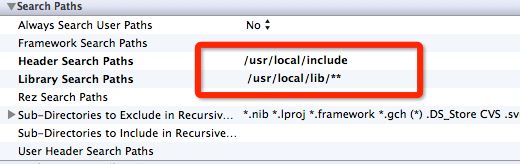
接着切换到 Build Phases 这个 tab,在 “Link Binary With Libraries” 中,选项 + 号,然后将弹出的文件选择对话框目录切换到 “/usr/local/lib” 目录下,选择你需要使用的 OpenCV 链接库(通常情况下,你至少会需要 core、highgui 和 imgproc 库),如下图所示(截图中的 OpenCV 版本号可能和你的有差别,但应该不影响):
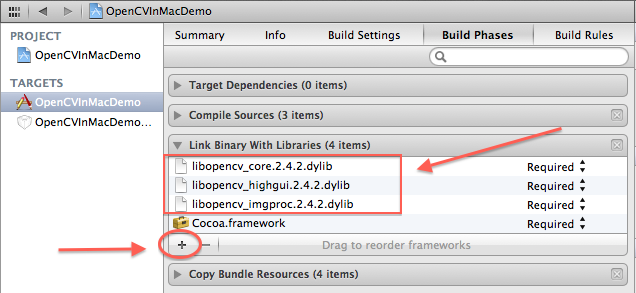
这里有一个技巧,因为 /usr 目录在对话框中默认不是可见的,可以按快捷键 command + shift + G,在弹出的 “前往文件夹 “ 对话框中输入 /usr/local/lib ,即可跳转到目标文件夹。如下图所示:
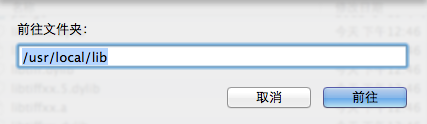
下一步是我自己试出来的,对于 Lion 操作系统,你需要在 Build Settings 中,将 “C++ Language Dialect” 设置成 C++11,将 “C++ Standard Library” 设置成 libstdc++ ,如下图所示。个人感觉是由于 Xcode 默认设置的 GNU++11、libc++ 与 OpenCV 库有一些兼容性问题,我在更改该设置前老是出现编译错误。后续版本在 Montain Lion 系统中解决了这个问题,不用进行这一步了。
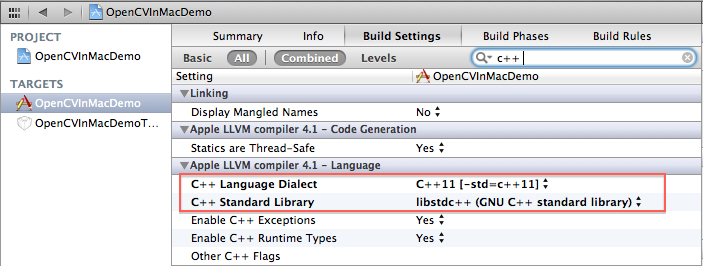
把上面的设置都做好后,就可以在需要的使用 OpenCV 库的地方,加上 opencv 的头文件引用即可:
#import "opencv2/opencv.hpp" |
注意,如果你的源文件扩展名是 .m 的,你还需要改成 .mm,这样编译器才知道你将会在该文件混合使用 C++ 语言和 Objective-C 语言。
OpenCV 处理图象需要的格式是 cv::Mat 类,而 MacOS 的图象格式默认是 NSImage,所以你需要知道如何在 cv::Mat 与 NSImage 之前相互转换。如下是一个 NSImage 的 Addition,你肯定会需要它的。该代码来自 stackoverflow 上的 这个贴子。
NSImage+OpenCV.h 文件:
//// NSImage+OpenCV.h//// Created by TangQiao on 12-10-26.// #import <Foundation/Foundation.h>#import "opencv2/opencv.hpp" @interface NSImage (OpenCV) +(NSImage*)imageWithCVMat:(const cv::Mat&)cvMat;-(id)initWithCVMat:(const cv::Mat&)cvMat; @property(nonatomic, readonly) cv::Mat CVMat;@property(nonatomic, readonly) cv::Mat CVGrayscaleMat; @end |
NSImage+OpenCV.mm 文件:
//// NSImage+OpenCV.mm//// Created by TangQiao on 12-10-26.//
#import "NSImage+OpenCV.h"
static void ProviderReleaseDataNOP(void *info, const void *data, size_t size){ return;}
@implementation NSImage (OpenCV)
-(CGImageRef)CGImage{ CGContextRef bitmapCtx = CGBitmapContextCreate(NULL/*data - pass NULL to let CG allocate the memory*/, [self size].width, [self size].height, 8 /*bitsPerComponent*/, 0 /*bytesPerRow - CG will calculate it for you if it's allocating the data. This might get padded out a bit for better alignment*/, [[NSColorSpace genericRGBColorSpace] CGColorSpace], kCGBitmapByteOrder32Host|kCGImageAlphaPremultipliedFirst);
[NSGraphicsContext saveGraphicsState]; [NSGraphicsContext setCurrentContext:[NSGraphicsContext graphicsContextWithGraphicsPort:bitmapCtx flipped:NO]]; [self drawInRect:NSMakeRect(0,0, [self size].width, [self size].height) fromRect:NSZeroRect operation:NSCompositeCopy fraction:1.0]; [NSGraphicsContext restoreGraphicsState];
CGImageRef cgImage = CGBitmapContextCreateImage(bitmapCtx); CGContextRelease(bitmapCtx);
return cgImage;}
-(cv::Mat)CVMat{ CGImageRef imageRef = [self CGImage]; CGColorSpaceRef colorSpace = CGImageGetColorSpace(imageRef); CGFloat cols = self.size.width; CGFloat rows = self.size.height; cv::Mat cvMat(rows, cols, CV_8UC4); // 8 bits per component, 4 channels
CGContextRef contextRef = CGBitmapContextCreate(cvMat.data, // Pointer to backing data cols, // Width of bitmap rows, // Height of bitmap 8, // Bits per component cvMat.step[0], // Bytes per row colorSpace, // Colorspace kCGImageAlphaNoneSkipLast | kCGBitmapByteOrderDefault); // Bitmap info flags
CGContextDrawImage(contextRef, CGRectMake(0, 0, cols, rows), imageRef); CGContextRelease(contextRef); CGImageRelease(imageRef); return cvMat;}
-(cv::Mat)CVGrayscaleMat{ CGImageRef imageRef = [self CGImage]; CGColorSpaceRef colorSpace = CGColorSpaceCreateDeviceGray(); CGFloat cols = self.size.width; CGFloat rows = self.size.height; cv::Mat cvMat = cv::Mat(rows, cols, CV_8UC1); // 8 bits per component, 1 channel CGContextRef contextRef = CGBitmapContextCreate(cvMat.data, // Pointer to backing data cols, // Width of bitmap rows, // Height of bitmap 8, // Bits per component cvMat.step[0], // Bytes per row colorSpace, // Colorspace kCGImageAlphaNone | kCGBitmapByteOrderDefault); // Bitmap info flags
CGContextDrawImage(contextRef, CGRectMake(0, 0, cols, rows), imageRef); CGContextRelease(contextRef); CGColorSpaceRelease(colorSpace); CGImageRelease(imageRef); return cvMat;}
+ (NSImage *)imageWithCVMat:(const cv::Mat&)cvMat{ return [[[NSImage alloc] initWithCVMat:cvMat] autorelease];}
- (id)initWithCVMat:(const cv::Mat&)cvMat{ NSData *data = [NSData dataWithBytes:cvMat.data length:cvMat.elemSize() * cvMat.total()];
CGColorSpaceRef colorSpace;
if (cvMat.elemSize() == 1) {
|
在MacOS和iOS系统中使用OpenCV相关推荐
- 【从零学习OpenCV】4Ubuntu系统中安装OpenCV 4
本文首发于"小白学视觉"微信公众号,欢迎关注公众号 本文作者为小白,版权归人民邮电出版社所有,禁止转载,侵权必究! 经过几个月的努力,小白终于完成了市面上第一本OpenCV 4入门 ...
- opencv利用矩形框选中某一区域_【从零学习OpenCV】4Ubuntu系统中安装OpenCV 4
经过几个月的努力,小白终于完成了市面上第一本OpenCV 4入门书籍<从零学习OpenCV 4>.为了更让小伙伴更早的了解最新版的OpenCV 4,小白与出版社沟通,提前在公众号上连载部分 ...
- 深入理解HTTPS及在iOS系统中适配HTTPS类型网络请求(上)
2019独角兽企业重金招聘Python工程师标准>>> 深入理解HTTPS及在iOS系统中适配HTTPS类型网络请求 一.引言 本篇博客主要讨论如何在客户端与服务端之间进行HTTPS ...
- vue单应用在ios系统中实现微信分享功能
表示是第一次使用vue做单应用显目,也是在逐渐的摸索中~更是各种踩坑,各种填坑,打算写博客么?是因为不想写笔记了,嗯嗯 就是这么简单 进入正题. 刚开始做微信分享的这个功能的时候,脑补了官方文档微信J ...
- iOS系统中应用程序间通信的方法及装置
申请号 :CN 201210548391 申请时间 : 2101.12.17 申请人 : 北京奇虎科技有限公司 [摘要] 本发明公开了iOS系统中应用程序间通信的方法及装置,用于在当前应用程序与目标应 ...
- 解决Android软键盘弹出覆盖h5页面输入框问题 // 在ios系统中输入框软键盘消失后,页面不回弹的问题 // 解决苹果不回弹页面 // 微信环境打开
//解决Android软键盘弹出覆盖h5页面输入框问题 window.addEventListener('resize', () => {if (document.activeElement.t ...
- iPhone iOS 系统中 设置-开发者 对应的翻译
iOS 系统中 设置开发者对应的翻译 ------ 第一屏 第二屏 第三屏 针对网络差的调试, 模拟网络特别慢的环境 原文链接 https://www.jianshu.com/p/55ec0d466f ...
- iOS系统中导航栏的转场解决方案与最佳实践
背景 目前,开源社区和业界内已经存在一些 iOS 导航栏转场的解决方案,但对于历史包袱沉重的美团 App 而言,这些解决方案并不完美.有的方案不能满足复杂的页面跳转场景,有的方案迁移成本较大,为此我们 ...
- IOS系统中H5页面实现摇一摇功能
公司准备开年会了,年会活动用了一套别人的系统,根据测试,有些游戏的摇一摇功能在IOS上无法使用,为了修复该功能,踩了一些坑,特此记录如下: 1. 因为IOS系统的安全要求,项目必须是在https的域名 ...
最新文章
- rpm怎样在win安装mysql_centos7.6安装mysql的正确步骤
- 文件系统管理 之 Linux 查看磁盘分区、文件系统、使用情况的命令和相关工具介绍...
- js判断display隐藏显示
- dns被自动修改_部分 DNS 查询延迟的原因与解决方案
- 了解Django之前
- 浅析B/S架构数据库连接方式
- Effective Java 学习笔记之二
- es对几十亿数据能达到秒级响应吗_十亿级数据,秒级响应 | 观远数据「极速分析引擎」这样实现...
- 2012年2月份第3周51Aspx源码发布详情
- Linux ——IP配置修改
- VSC/SMC(二)——基于趋近律的滑模鲁棒控制(白嫖程序模型)
- html5 3D地球转动动画js特效
- 换个角度感受华为云的GPU云服务器
- DAU是啥,数据指标是啥?必知必会的数据分析常识
- 搭建单节点ELK日志收集
- D. Drunk Passenger(数学概率)
- 【hadoop生态之ZooKeeper】第一章Zookeeper概述【笔记+代码】
- linux 下oracle11g卸载干净,linux系统Oracle11g R2完整卸载教程
- MongoDB4.0 配置文件
- Facebook应用开发之应用后台配置,以及GraphAPI使用(PHP-SDKJS-SDK)
